WPS Excel如何制作独立式图表
WPS是英文Word Processing System(文字处理系统)的缩写。它集编辑与打印为一体,具有丰富的全屏幕编辑功能,而且还提供了各种控制输出格式及打印功能,使打印出的文稿即美观又规范,基本上能满足各界文字工作者编辑、打印各种文件的需要和要求。
在平时的办公中,有时候可能会需要插入图表,那么如果用Excel制作独立图表的话,可以在工作表中通过插入的操作来实现制作独立的图表。那么具体如何操作呢?我们一起来看看这个小技巧!
第一步,建立一个数据表格,如下图所示:
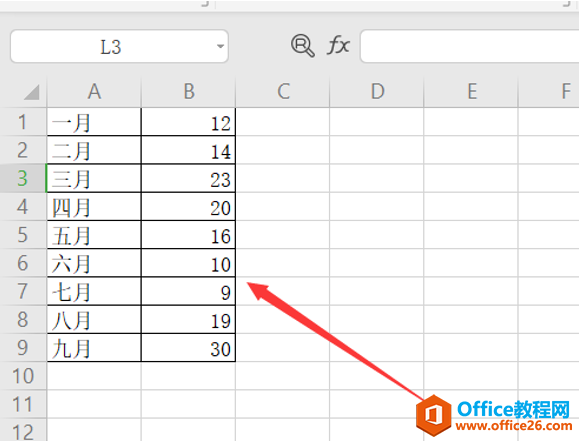
然后,选中表格区域:
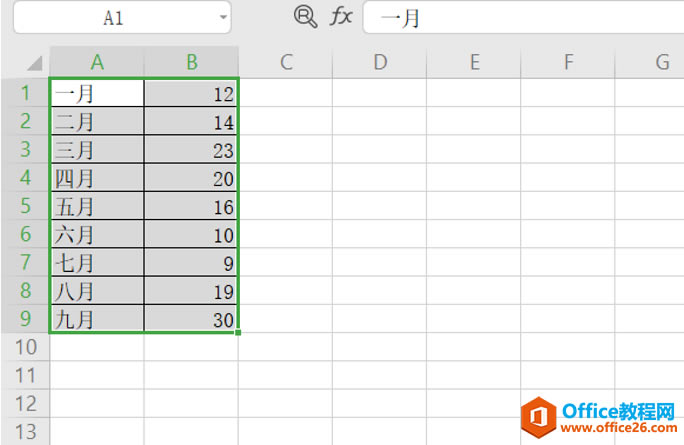
第三步,点击插入,在子菜单中选择全部图表,具体操作如下图所示:
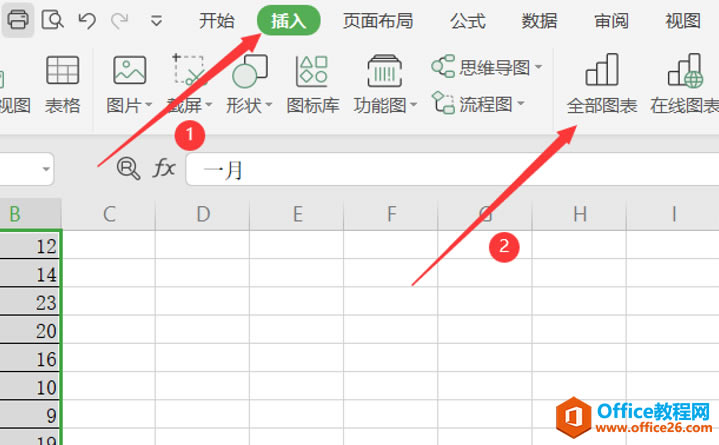
接下来我们就可以按照自己的需要选择一个图表:
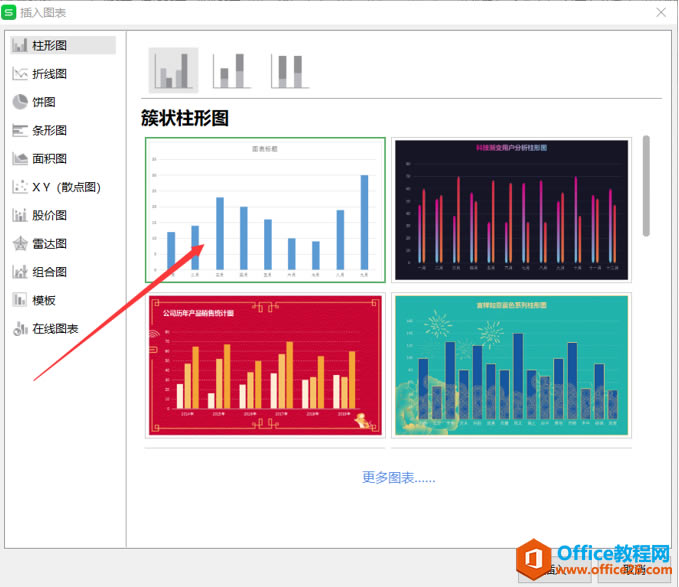
这就是制作好的图表:
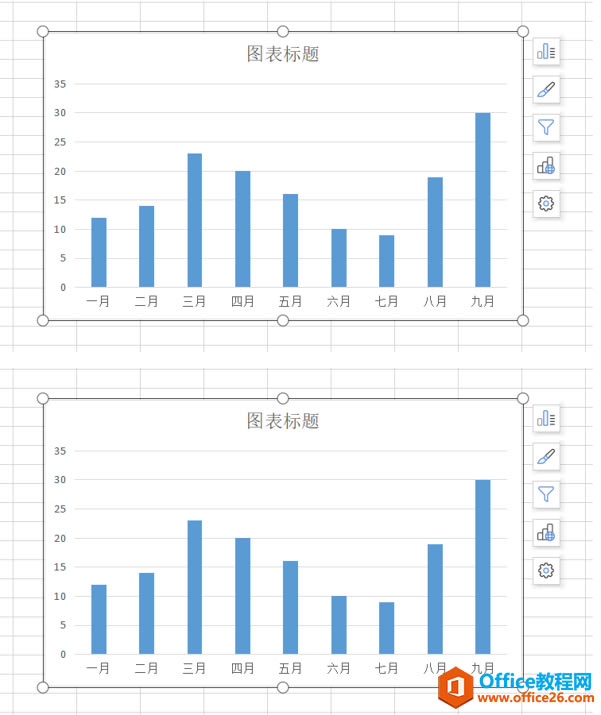
然后我们在表格的区域内鼠标右击,选择移动图表:
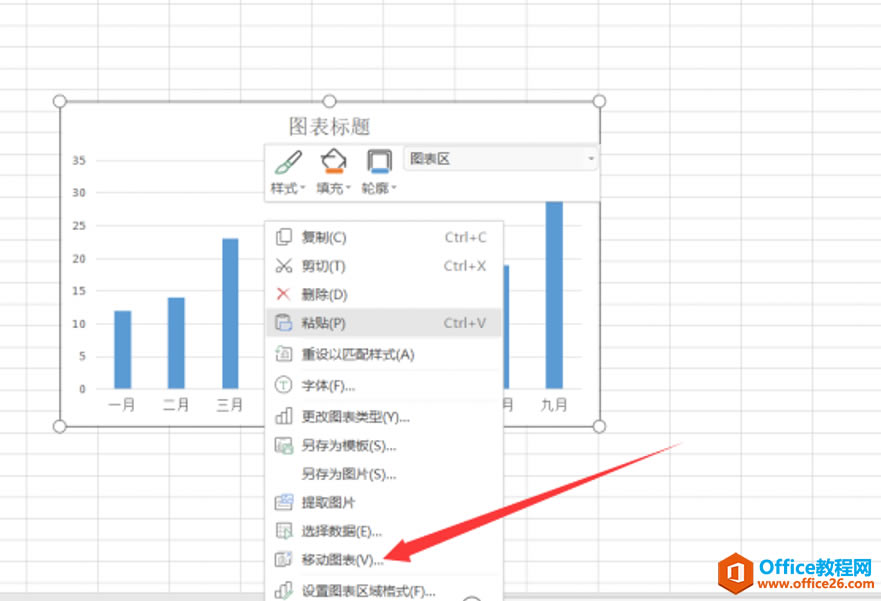
然后选择新工作表:
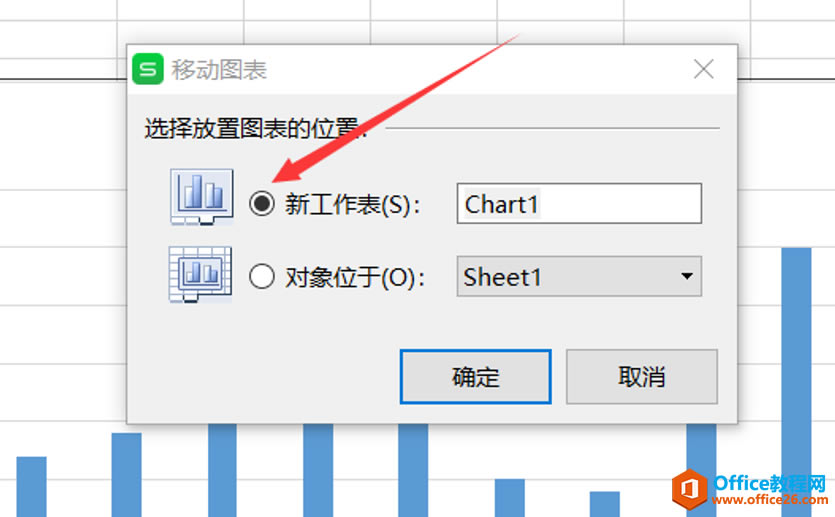
这个时候我们就会发现在刚刚的工作表前又插入了一个新的工作表“Chart1”:
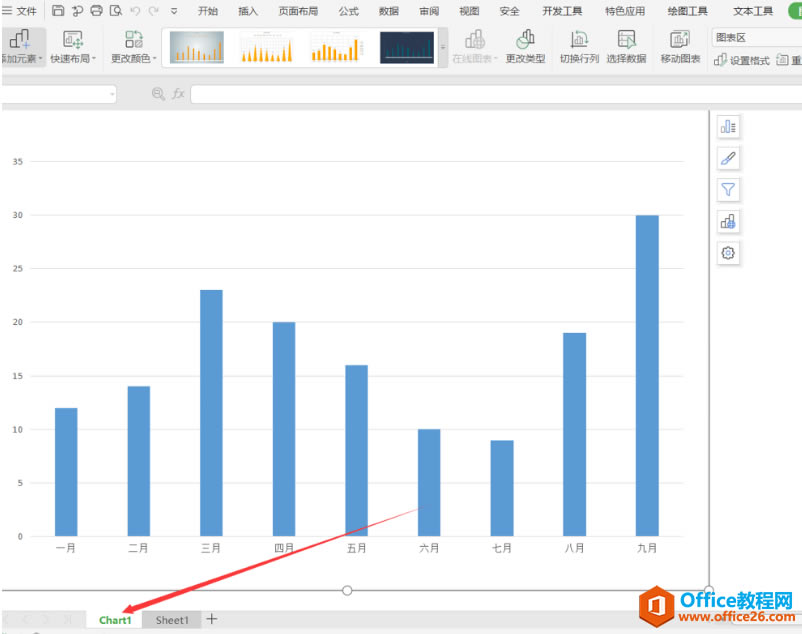
这样我们的独立式图标就做好了。Excel如何制作独立式图表?这个小技巧,你学会了吗?
在中国大陆,金山软件公司在政府采购中多次击败微软公司,现的中国大陆政府、机关很多都装有WPS Office办公软件。
……